今天继续为各位忠实的粉丝更新我们的SolidWorks练习题,溪风一直强调,SolidWorks想要快速的入门提高的方法就是要SolidWorks视频教程+SolidWorks练习。现在这个时代,看书其实是没有视频快点,因为视频的普及以及它的生动形象操作的直观性,远远超过书籍的文字表述。所以SolidWorks视频教程可以让我们快速学会SolidWorks命令操作,而SolidWorks练习题则会让我们巩固学到的SolidWorks命令,付诸实践。通过做SolidWorks练习,熟悉并掌握每个命令。
今天分享的SolidWorks练习题是关于薄片和槽口命令的使用,除了可以用到SolidWorks钣金里面,也可以用到SolidWorks焊件方管里面,下面看一下他的使用方法和步骤。
SolidWorks练习题之方管定位设计效果图
SolidWorks练习题之方管定位设计步骤
1、打开SolidWorks软件,然后新建零件,【前视基准面】画两根直线。
2.【焊件】-【结构构件】矩形管:40×30×2.0 。
3.【结构构件】方管:30×30×2.0 。
4.【剪裁/延伸】要剪裁的实体:黄色管;剪裁边界:粉色管。
5.【薄片和槽口】薄片边线:蓝边线;槽口面:矩形管的内侧面;薄片面:方管的端面;等距:3 ;实例数:2;长度:5 。
6.【移动/复制实体】向上平移30×30的方管。
6-1.可以看到两根管上的薄片和槽口。
7.编辑特征:薄片和槽口;新组2:在左侧添加一组薄片和槽口。
7-1.新组3:再添加一组。
7-2.新组4:继续添加一组薄片、槽口。
完成。
以上就是关于SolidWorks练习题之方管定位练习,仅供参考,希望大家可以多做练习,自我完成。
注:SolidWorks新手如果看图文版的SolidWorks练习题比较吃力,建议看我们的视频练习,会员高清视频可下载。
SolidWorks练习题之方管定位模型源文件下载



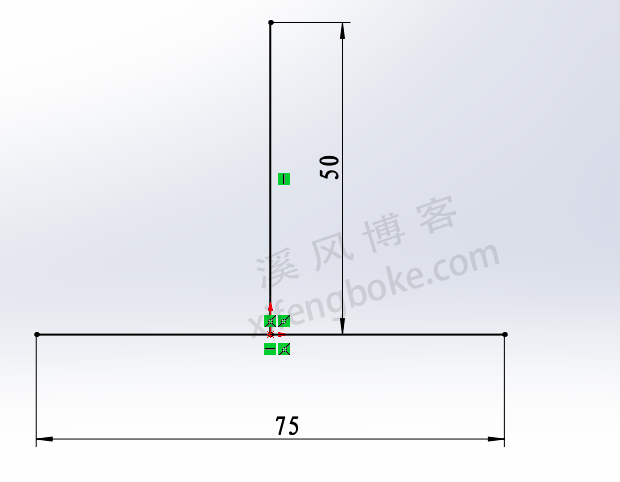
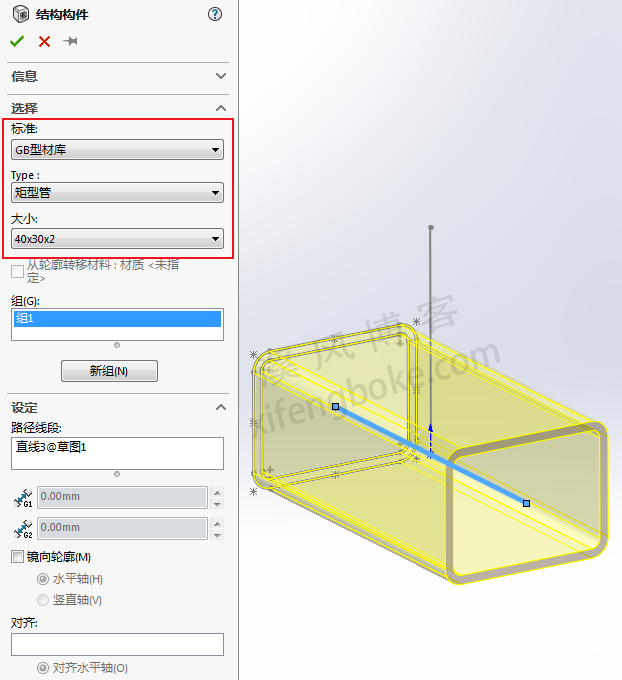
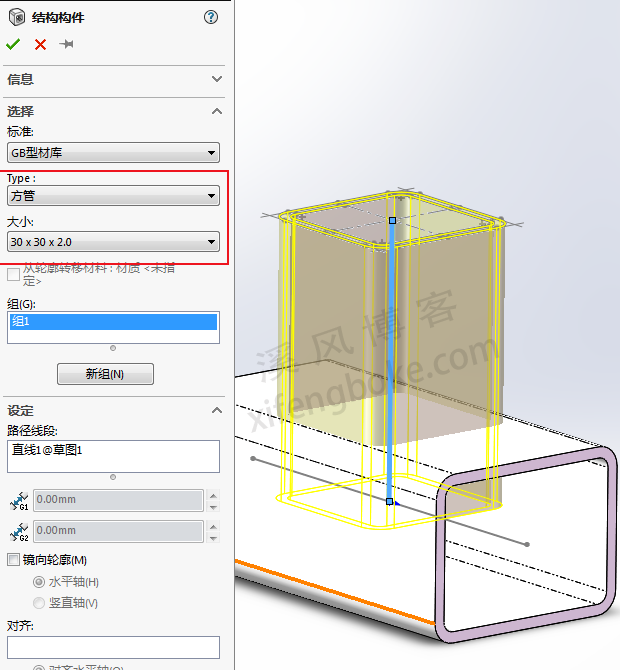
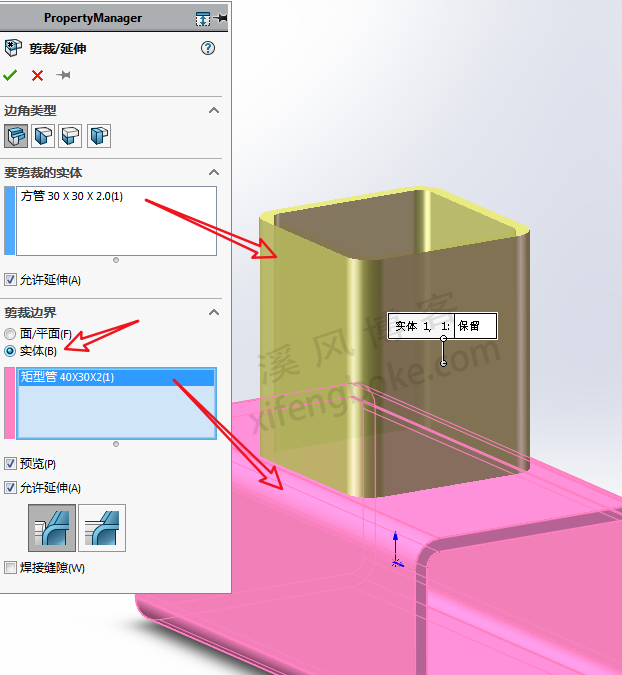



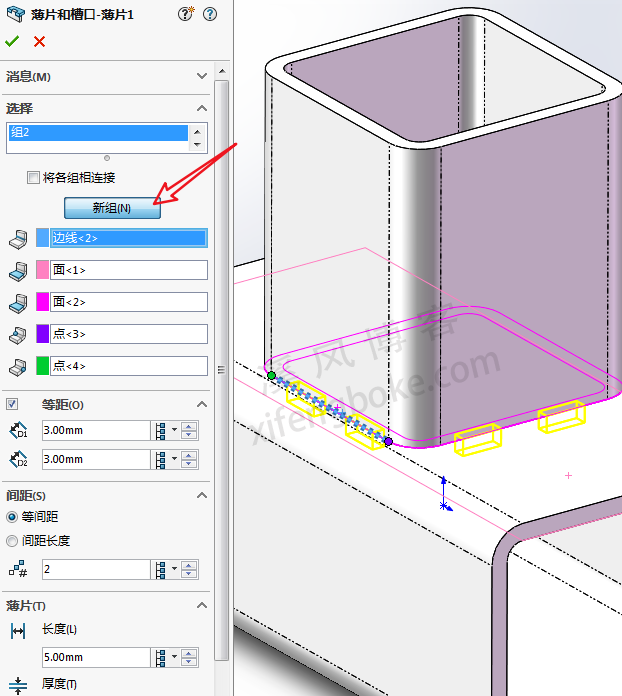

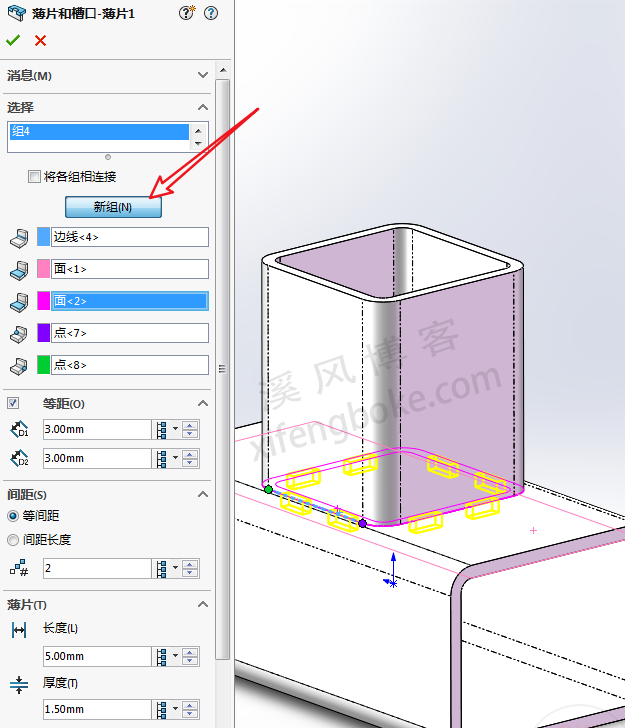
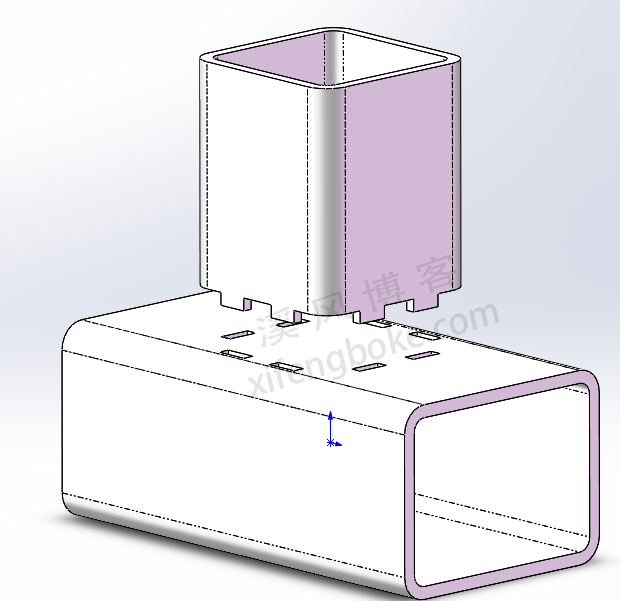











还没有评论,来说两句吧...